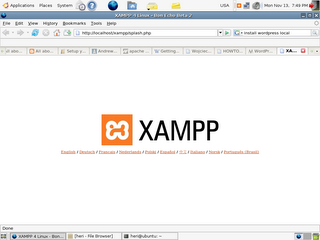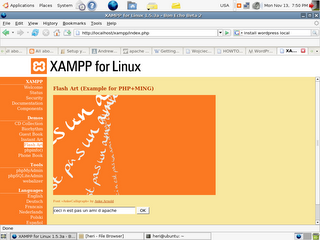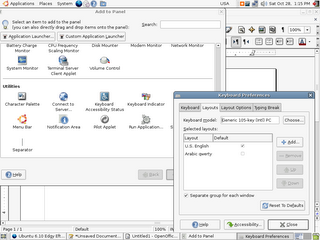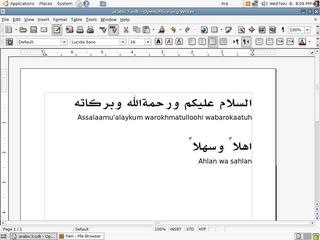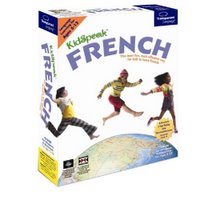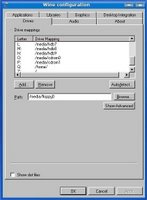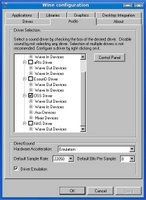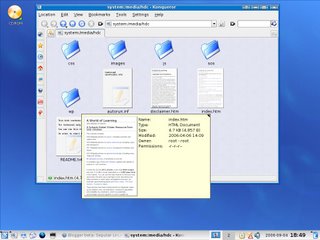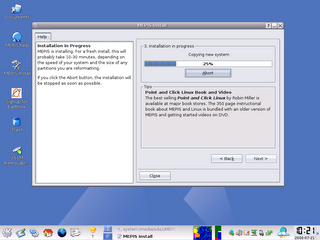Dan memang benar, game ini ternyata sangat bagus, dan yang lebih penting: sangat menyenangkan !.
Instalasi sangat mudah, bahkan mungkin ini tidak bisa disebut sebagai instalasi: cukup ekstrak filenya, masuk ke direktori dan jalankan:
./run.sh

Animasi dan grafik FizzBall dibuat sangat halus dan hidup, dengan pilihan warna soft, gambar2 yang sangat bagus dan sangat menarik, terutama buat anak2.
Dilengkapi dengan musik dan suara2 binatang dan latar belakang yang sangat alami, aturan main dan petunjuk yang mudah, game ini benar2 menyenangkan !
Cara bermain game ini cukup mudah: pemain harus menyelamatkan berbagai binatang (masing2 memiliki nama yang lucu2) dengan menggunakan gelembung ajaib ciptaan sang profesor. Semakin banyak binatang yang terjaring dalam gelembung, semakin besar gelembung sehingga semakin banyak lagi yang bisa diselamatkan.

Unsur edukasi juga kental, misalnya sebelum memulai suatu level pemain harus menjawab kuis yang menarik mengenai kehidupan binatang.
Pemain juga harus mengumpulkan bonus uang untuk membeli makanan bagi binatang yang sudah diselamatkan dan berada di penangakaran.
Dalam salah satu level, pemain juga harus menghindari drum berisi limbah.
Berhubung ini versi trial, setelah bermain kira2 satu jam, kita akan sampai level tertentu dan game akan berhenti dengan pilihan untuk membeli versi full nya seharga USD 19.95
Untungnya, dengan sedikit trik, kita bisa mengulang lagi untuk memainkan FizzBall dari awal :)
O, iya kalau mau melihat demo videonya, sudah ada yang mengupload FizzBall di Google Video (cuma sayang tidak ada suaranya).
Silakan dicoba game yang menyenangkan ini.
Referensi:
Linuxhelp
Ubuntugames